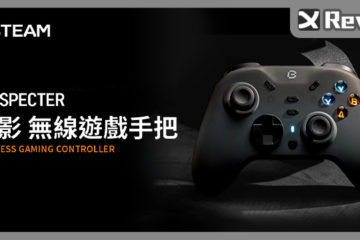ROG CHAKRAM CORE 光學電競滑鼠 / CORE 版價格更親民,搖桿上身趣味性佳
相信玩家們對這款滑鼠並不陌生,因為這算是華碩近期在周邊產品上,新意十足的一款產品,而這次推出了 ROG CHAKRAM CORE,其實不用多想,就是想為那些荷包不大的玩家著想,這次 CORE 版可以說是佛心來著,因為感應器依舊使用 PAW 3335、微動開關依舊具備模組化的可自行更換設計,當然最重要的左側搖桿設計也還在,且功能並沒有減少,改變比較大的就是從 3 模變成有線的設計,但取而代之的是這款多了一個配重模塊,因此如果玩家並沒有對無線功能有追求,單純想要體驗這樣新興的搖桿設計,那麼 ROG CHAKRAM CORE 對你的荷包負擔會小一些唷!
規格:
連接:USB 2.0
感測器:PAW 3335 Optical Sensor
解析度:100-16,000 DPI
最大速度:400 IPS
最大加速度:40 g
USB 報告率:1000 Hz
L/R切換類型:Omron (D2FC-F-K) 50M
按鍵:9 (5 + 4 in digital joystick mode)
AURA同步:是
形狀:右手的
握把樣式:掌握 / 指握
電纜線:1.8 m braided cable
作業系統:Windows 10
軟體:Armoury Crate
尺寸:132.7 x 76.6 x 42.8 mm
重量:97 / 111 g (without cable)
這次 ROG CHAKRAM CORE 在外觀上基本上與 ROG CHAKRAM 一致,碩大的外型尺寸為 132.7 x 76.6 x 42.8 mm,對於習慣中型鼠的筆者來說,CHAKRAM 算是偏大,不過外型上因為是偏掌握的設計,整體來說也算是好上手,至於搖桿、側鍵等配置又是如何,接著再讓筆者娓娓道來。
首先來看一下外觀,ROG CHAKRAM CORE 外型上為一款標準的右手使用滑鼠,並且採用的是掌握型中間高的設計,左右鍵尺寸偏大,幾乎占了快一半的面積,不過左右寬度不算寬,要三指使用是可以,不過筆者覺得對多數人來說都會有些卡卡。另外由於鼠背最高處也是偏中間,因此在支撐手掌的位置握感算是舒適型,不會像中小型滑鼠尾部斜度較大,有掌握不舒適或是無法服貼的問題。

→由於是入門款,配置上就改用有線設計,且不是可拆卸的線材。另外前方 RGB 燈被取消,覺得都做有線了還取消部分燈組是有點可惜。
在性能方面可以看到這款 ROG CHAKRAM CORE 完全沒有做任何的刪減,光學感應器部分依舊使用的與原版同款的 PAW 3335,在解析度部分為 100~16000 DPI,並有最高 40G 的加速度,不僅如此筆者根據官方給出的數據,發現這款光學感應器還提供了 1mm 及 2mm 兩種使用高度,文章後面軟體介紹也會告訴玩家如何調整,因此這款滑鼠可以適應更多不一樣的桌面、鼠墊材質,性能上完全不在話下。

→ROG CHAKRAM CORE 底部一覽,上、下及小側翼的位置皆有鐵氟龍鼠腳。
在上蓋部分採用的是今年華碩在周邊產品上一致的設計,那就是半透明的外觀件,這款 ROG CHAKRAM CORE 在左右鍵及背蓋都採用的這樣的設計,不過使用的是燻黑材質,加上內部全黑的材質,在外觀上其實效果就算普普,但視覺效果還是有的。

→ROG CHAKRAM CORE 頂部一覽,整個上蓋包含左右鍵都是採用半透明材質,不過燻黑的設計也是沒那麼容易看到內側。

→上蓋開啟要從中間撥開,畫鼠在設計上沒有明顯的標示,第一次使用不看說明書可能要找一下。
在背蓋下方尾端與原版依樣有著 ROG 的 LOGO 燈,不過配件中沒有附上 DIY 用的空白導光片,玩家就不用想要拆下來 DIY。另外值得注意上方原本收納無線接受器的位置,依然有保留,不過在配件中給到的是一個約 15g 的配重塊,玩家如果偏好使用較重的滑鼠,就可以考慮安裝。

→後方可以看到 ROG 發光 LOGO,這部分一樣可拆,不過 CORE 版沒有附上可自行 DIY 的配件。

→頂部中央原本是無線接收器的收納位置,CORE 版就直接改為配重塊安裝位。
左右鍵部分採用模組化的設計,磁吸式的結構讓這兩塊可以好拆,不過這都不是最重要的,這款 ROG CHAKRAM CORE 依樣採用的是樞軸按鍵設計,在按鍵尾段有一個小圓柱艙體,內部有彈簧,主要能夠幫助按鍵往前頂,讓左右鍵能夠直接與微動開關接觸,讓按鍵在點擊時不會有空鍵程,給玩家在操作上能有最好的精準度。
微動開關部分由於是 ROG 的產品,因此模組化的可更換微動開關設計絕對也是少不了的,另外值得一提的是雖然 CORE 板沒有再另外付上日製的微動開關讓玩家替換,但預裝的陸製 Omron 微動開關也改採用了藍點的 D2FC-F-K,使用上會比以往常見的白點 D2FC-F-7N 好上許多。

→左右鍵配的是 Omron D2FC-F-K,終於不是使用為人詬病的 D2FC-F-7N。

→小鑷子為拆卸微動開關的工具,上面印有 Republic of gamers 的字樣。

→由於鑷子尺寸有點小,加上微動開關其實是四面平滑,要夾住需要施一點力。
看到 CHAKRAM 就不得不提到這個少見的側鍵配置,傳統按鍵部分再側邊依舊是雙側鍵的配置,不過在前方偏下的位置以往會設計一個降 DPI 用的狙擊鍵,不過在 CHAKRAM 上這個位是給到的是一個簡易型的搖桿,特別之處在於硬體部分 CHAKRAM 是可以被識別為遊戲手把使用,因此對於喜歡玩一些趣味小遊戲的玩家來說,就能夠使用這個搖桿玩一些 Steam 上的遊戲。針對側鍵及搖桿配置部分,筆者這邊就實話實說,根據幾天下來的使用體驗,由於大拇指本來能移動的幅度就不大,加上搖桿位置偏前,而非在雙側鍵下方,因此在使用是勢必無法三者兼顧,因此筆者覺得整體配置還有改進空間。

→ROG CHAKRAM CORE 左側一覽,側邊有個小側翼,並使用斜向紋路增加摩擦力。

→ROG CHAKRAM CORE 右側一覽,同樣有斜向紋路設計,並在靠近後方的位置有個 ROG LOGO 壓紋。

→側邊為搖桿搭配雙側鍵的配置,由於這款滑鼠長度偏長,因此可以透過調整手部位置來對應所需要使用的按鍵。
搖桿部分與原版同樣給到了三個模塊,分別是預裝的蘑菇頭、高度較高的蘑菇頭及不使用搖桿時的小遮蓋,這邊給到遮蓋坦白說筆者覺得有點多餘,因為搖桿不在手把模式下,依舊能夠當作側鍵使用,花了這個錢買了這款滑鼠,實在沒必要浪費這個搖桿,稍微適應一下,對於一些文書工作上都可以有些幫助。

→側邊搖桿提供了 2 個蘑菇頭及 1 個蓋子,玩家可以依需求選用。

→預裝的蘑菇頭高度較低(圖左),配件中附的蘑菇頭高度較高(圖中),不過由於這個搖桿結構設計上為平面移動,不向一般手把上的搖桿會傾倒,因此在手感上會有一定程度的差距。
軟體部分由於近期華碩在 Armoury Crate 軟體上幾乎將所有控制軟體統整在一起,建議玩家直接使用 Armoury Crate 即可,而這款軟體經過筆者實測,就算不是用華碩主機板一樣能正常運作,所以除非是已經有安裝 ROG Armoury II 的玩家,不然是能少裝一套軟體,就少裝一套軟體吧!Armoury Crate 軟體功能部分包含按鍵設定、感應器設定、燈效設定、燈效同步、韌體更新等一應具全,操作上會比使用 ROG Armoury II 來的更為便利。

→Armoury Crate 左邊選單點選 Device 後,可以在子選單中找到 ROG CHAKRAM CORE。

→在 Buttons 設定頁面中,Top 子分頁可以設定主要按鍵的功能。

→在 Buttons 設定頁面中,Left 子分頁則可以設定搖桿功能,搖桿分為按鍵模式及搖桿模式兩種。

→在 Performance 設定頁面中,DPI 預設為 400、800、1600、3200,為一般玩家比較常使用到的配置,不過也能依喜好在 100~16000 之間做選擇。

→在 Performance 設定頁面中,還能針對 Polling Rate(回報率)、Button Response 及 Angle Snapping。

→在 Calibration 設定頁面中,能夠選擇兩段的 Lift-off Distance。

→最後 Firmware Update 頁面中,可以快速地進行韌體更新。
燈效部分如果玩家不需要燈效同步,那可以直接在產品頁面的 Lighting 分頁中進行設定,如果玩家想要進行 AURA 燈校同步,那也只需要開啟 AURA Sync 頁面,並將想要同步燈效的產品勾選即可。

→如果想要同步燈效,可以點左邊 AURA Sync 頁面進行同步的設定。
這次滑鼠筆者使用 Fall Guys 這款遊戲來體驗模擬遊戲手把的功能,在使用前需要進行一些軟體上的設定。首先玩家須先將設定檔切換至 Profile 3 ,此為官方預先設定好的手把配置,在這個配置下燈效會變更為藍色,且在任一滑鼠按鍵有觸發時才會亮起。

→在 Buttons 設定頁面中,右上角可以選擇設定檔,切換至 Profile 3 即為預設好的搖桿設定檔組。

→在 Buttons 設定頁面中,Left 子分頁可以看到搖桿已經切到搖桿模式,這部分玩家可以自行定義 X 軸及 Y 軸,不過進 Steam 還是會要再設定一次,所以這部份就還好。
調整好滑鼠設定檔之後,要開啟 STEAM 中的控制器設定,完成滑鼠的按鍵配置設定,由於 STEAM 上控制器設定必須要 A、B、X、Y 都有配對按鍵,因此可以發現在滑鼠設定檔中是有預留右鍵、滾輪及雙側鍵來讓玩家模擬手把做設定,比較可惜的是在這樣的設定下,無法將按鍵設定為板機鍵,如果玩家想玩賽車遊戲可能就要研究一下要如何與鍵盤做搭配使用了。

→在 Steam 開啟控制器設定後,上方記得要選擇 XBOX 配置支援(綠框處),下方則會看到偵測到的控制器(紅框處),由於筆者截圖時已經設定完成,不然第一次接上會顯示 ROG CHAKRAM CORE。

→控制器設定部分,需要將 A、B、X、Y 綁定滑鼠的滾輪、右鍵及雙側鍵。

→搖桿的部分可以根據玩家需求,綁定左搖桿或右搖桿,由於筆者是玩 Fall Guys 做測試,因此就綁定左搖桿來使用。
首先就外觀部分來說,整體的手感筆者覺得是相當的舒適,較大的尺寸及偏舒適的握感,對於這款中大型的滑鼠來說是相當加分,不過對於那些手比較小的玩家來說,就要自己衡量一下是否有辦法掌握 ROG CHAKRAM CORE。造型部分不用多說,延續了今年華碩最愛的透視裝,視覺效果上的挑逗絕對足夠,只不過相較於原版少了些客製化的配件,如果不追求 DIY 的玩家,也就沒什麼影響。
性能部分在短暫的測試下,整體表現還算不差,PAW 3335 這款光學感應器絕對夠多數玩家使用,美中不足的就是搖桿部分目前筆者適用過,合適的遊戲感覺並不多,但相對於花千元投資一個搖桿,哪個比較適合玩家可能就要自行評估一下。另外如果華碩日後在韌體上,能將搖桿在按鍵模式下,斜向位置判定為兩鍵同時按壓,相信就能將這個搖桿的使用情境大幅增加。
簡單的做個結論,如果玩家是想要嘗試看看滑鼠加搖桿的搭配,這款 ROG CHAKRAM CORE 在 3000 有找的價位下,還算值得一試,畢竟這樣的趣味性確實是一般滑鼠沒有的,而針對那些希望有三模無線功能的玩家,同時具備 Qi 充電的原版 ROG CHAKRAM,或許是你可以考慮的選擇唷!